Bir toplantıda ekran paylaşımı için toplantı denetimlerinde “Paylaş” butonu ile gerçekleştirilir.
Açılan sayfada Desktop, Windows, PowerPoint dosyası veya beyaz tahta seçilerek paylaşım yapılır.
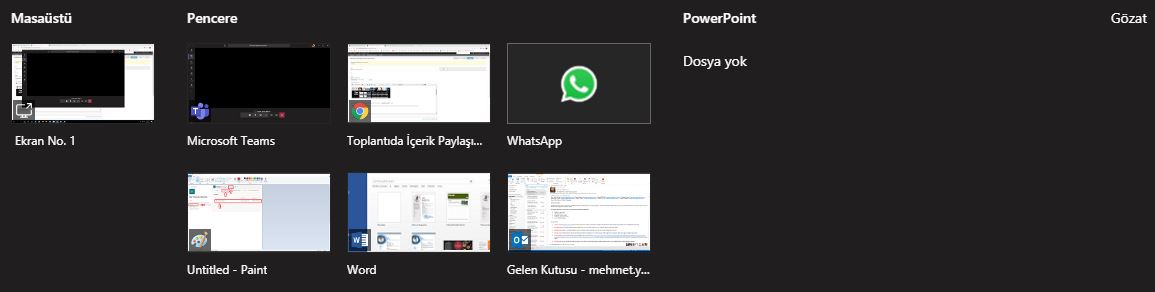
Paylaşım tamamlandığında; toplantı denetimleri butonuna basılır ve “Paylaşımı Durdur” seçilir.
Ek Bilgi: Mac kullanılıyorsa, ekran paylaşımı için öncelikle gizlilik ayarlarının değiştirilmesi gerekir. Linux kullanıcıları için pencere paylaşımı kullanılamaz.
Sistem sesinin toplantı katılımcıları ile paylaşılması gerekebilir. Bir sunumun parçası olarak video veya ses klibi oynatmak için bu özellik kullanılabilir.
Sistem sesinin paylaşılması, toplantı denetimlerinde “Paylaş” butonu ile gerçekleştirilir. Açılan ekranda “Sistem Sesi” seçilerek eklenir. Sistem sesi tüm toplantı katılımcıları ile paylaşılır.
Ek Bilgi; Microsoft Teams uygulaması üzerinden windows cihazlarındaki sistem sesinin paylaşılır.
Toplantı esnasında powerpoint dosyası paylaşımı seçilirse, katılımcılar bazı özel özellikler devreye girer.
Ana sunuyu kesmeden farklı slaytlara geçiş yapabilirler.
Tek tıklamayla görünümünü sunucunun görünümüne geri aktarabilir.
Powerpoint dosyasının paylaşılması, toplantı denetimlerinde “Paylaş” butonu ile gerçekleştirilir. PowerPoint bölümünde istenilen dosya seçilir, farklı bir dosya için “Gözat” tıklanır.
Ek Bilgiler;
- PowerPoint bölümünde, ekip SharePoint sitenizde veya OneDrive 'unuzda açtığınız veya düzenlediğiniz en son dosyaları listeler. Bu dosyalardan birini seçerseniz, tüm toplantı katılımcıları toplantı esnasında slaytları görüntüleyebilir. Toplantının dışındaki dosyaya erişim izinleri değişmez.
- Gözat 'ı seçer ve önceden ekiplere yüklenmemiş bir PowerPoint dosyası sunmak istiyorsanız, toplantının bir parçası olarak karşıya yüklenir. Bir kanal toplantısı içinde sunum yapıyorsanız, dosya kanaldaki dosyalar sekmesine yüklenir ve tüm ekip üyelerinin bu erişim sahibi olacaktır. Özel bir toplantıda sunum yapıyorsanız, dosya OneDrive 'ınıza yüklenir; burada yalnızca toplantı katılımcılarına erişebilir.
Denetim Verme
- Başka bir toplantı katılımcısının dosyayı değiştirmesi için denetim hakkı verilebilir. Paylaşım çift taraflı denetlenebilir ve istenilen zamanda yetki geri alınabilir. Denetim hakkı; araç çubuğunda “Denetim Ver” seçeneği ile gerçekleştirilir. Denetimi verilmek istenen kişi bulunur. Denetimi geri almak için “Denetimi Geri Al” seçeneği ile seçilir.
Denetimi Al
- Başka bir kişi paylaşım yaparken denetimi ele alma işlemi “Denetimi İste” seçeneği ile yapılır. İstek onaylanır veya reddedilir. İşlemlerin bitiminde denetimi paylaşmayı durdurma işlemi “Denetimi Bırak” seçeneği ile yapılır.